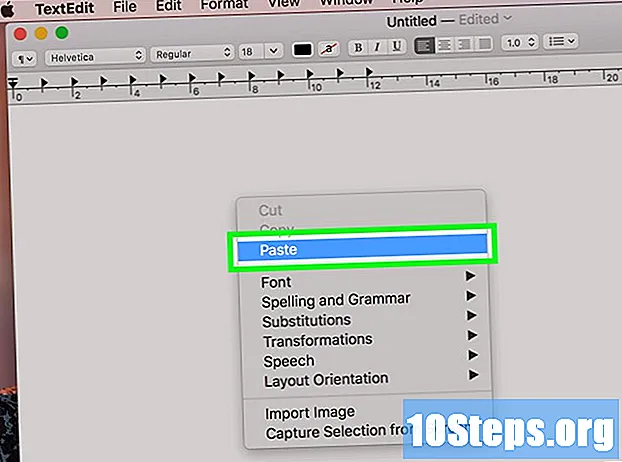Turinys
„File Commander“ yra failų peržiūros priemonė, kurią galima atsisiųsti iš „Google Play“ ir kuri naudojama failų tvarkymui iš jūsų telefono ar planšetinio kompiuterio. Tačiau skirtingai nuo rinkoje esančių valdytojų, kurie leidžia tik tvarkyti duomenis įrenginyje, „Failo valdytojas“ leidžia peržiūrėti debesyje saugomus duomenis, pvz., „Google“ diską ir „Dropbox“.
Žingsniai
1 iš 2 dalis: Atsisiųskite failų valdiklį
Vykdykite „Google Play“. Pagrindiniame ekrane arba programų stalčiuje palieskite „Google Play“ piktogramą.

Ieškokite „File Commander“.’ Tikėtina, kad pasirinksite pirmąją sąraše esančią programą.
Gaukite programą. Norėdami atsisiųsti ir įdiegti „File Commander“ į savo įrenginį, paspauskite „Install“ mygtuką.
2 iš 2 dalis: Prieiga prie failų

Vykdykite „Failų vadą.’ Palieskite piktogramą pagrindiniame telefono ekrane, kad ją paleistumėte.- Jei jo nėra jūsų pagrindiniame ekrane, galite jį rasti programų stalčiuje.
Atidarykite programos meniu. Norėdami tai padaryti, braukite pirštu per ekraną. Pasirodys parinkčių sąrašas.
Pasirinkite „Nuotoliniai failai“, tada „Pridėti nuotolinę sąskaitą“. Pasirodys kitas parinkčių sąrašas.
Pasirinkite saugyklos debesyje paslaugą.
Įveskite prisijungimo duomenis prie debesies saugyklos paslaugos. Kiekvienai paslaugai reikalinga informacija gali būti skirtinga, tačiau paprastai visi klausia el. Pašto ir slaptažodžio. Kai kurios galimos paslaugos yra:
- Google diskas
- „Dropbox“
- Dėžė
- Cukraus sinchronizavimas
- „Sky Drive“
- Ne visas debesies saugojimo paslaugas galima sujungti su „File Commander“.
Leisti failų vadui pasiekti jūsų failus. Prisijungęs „File Commander“ paprašys jūsų leidimo pasiekti jūsų debesyje išsaugotus failus ir aplankus. Jei norite tęsti, palieskite „Leisti“.
- Palieskite „Naudoti kitą sąskaitą“, jei norite naudoti kitą nei jūsų įvestą sąskaitą.
- Būsite nukreipti į „File Commander“ ekraną, o dabar pridėtą sąskaitą galėsite peržiūrėti nuotolinių abonementų sąraše.
Pasiekite savo failus ir aplankus. Palieskite pridėtą paskyrą, kad pasiektumėte joje esančius failus ir aplanką.
- Čia galite ištrinti, nukopijuoti arba iškirpti norimus failus iš savo debesies saugyklos paskyros į savo telefoną.
- Tame aplanke taip pat galite sukurti naujus aplankus.
Patarimai
- Jei norite naudoti programos funkcijas, jums reikia debesies saugyklos paskyros.
- „File Commander“ galima naudoti neprisijungus, tačiau jei ketinate pasiekti nuotolinius failus, jums reikės interneto ryšio.